- Auteur Jason Gerald [email protected].
- Public 2024-01-15 08:20.
- Laatst gewijzigd 2025-01-23 12:42.
Deze wikiHow leert je hoe je tot 500 Facebook-vrienden (maximaal toegestaan voor deze methode) kunt uitnodigen voor een evenement dat je aanmaakt op de Facebook-website via de Google Chrome-browser. Vanaf februari 2017 kun je uitnodigingen alleen nog versturen via de desktopsite.
Stap
Deel 1 van 2: De extensie Uitnodiging alle vrienden op Facebook installeren
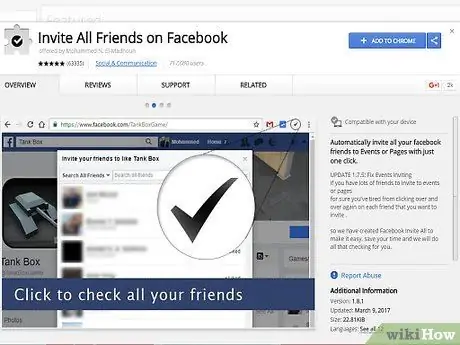
Stap 1. Open de extensiepagina Alle vrienden uitnodigen op Facebook via Google Chrome
U moet zijn aangemeld bij Chrome om deze extensie te installeren.
Als u een silhouetpictogram in de rechterbovenhoek van uw browservenster ziet in plaats van uw oorspronkelijke Google+ naam of profielfoto, klikt u op het pictogram en selecteert u " Inloggen ”.
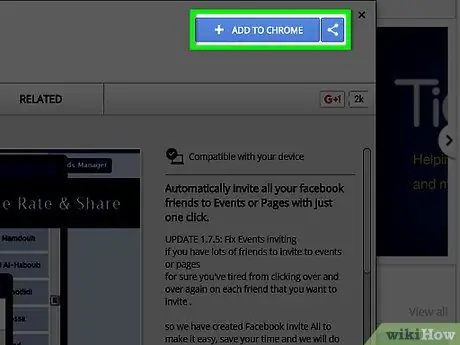
Stap 2. Klik op Toevoegen aan Chrome
Het staat in de rechterbovenhoek van het venster. Daarna wordt de extensie in de Chrome-browser geïnstalleerd.
Deel 2 van 2: Vrienden uitnodigen op Facebook
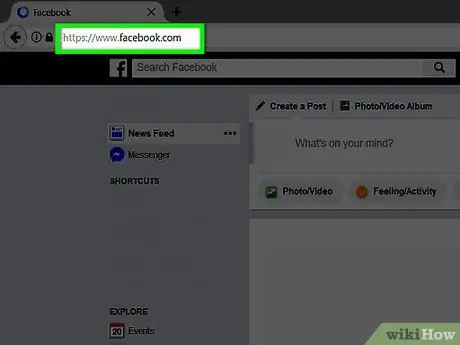
Stap 1. Bezoek Facebook
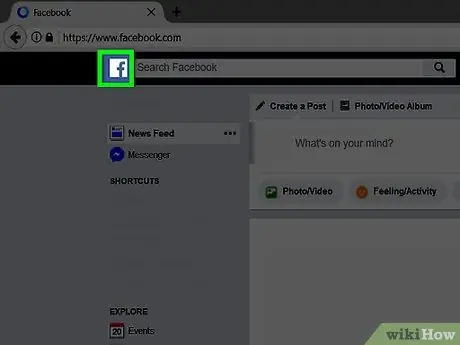
Stap 2. Klik op het Facebook-logo
Het staat aan de linkerkant van de zoekbalk boven aan uw browservenster.
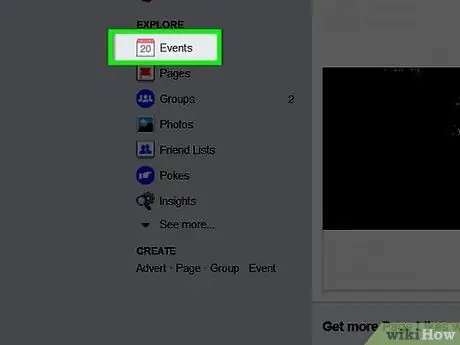
Stap 3. Klik op Evenementen (“Evenementen”)
Deze optie bevindt zich aan de linkerkant van het venster, onder de categorie "Verkennen".
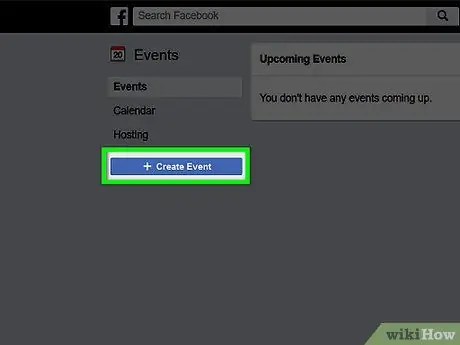
Stap 4. Klik op +Evenement aanmaken (“+Evenement aanmaken”)
Het staat rechts in het midden van het venster.
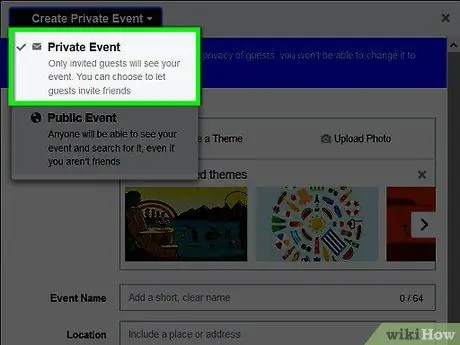
Stap 5. Klik op Privé-evenement maken
Dit is de eerste optie die in het vervolgkeuzemenu verschijnt.
- Alleen uitgenodigde gasten kunnen het geheime evenement bekijken.
- Openbare evenementen staan open voor elke Facebook-gebruiker en het is niet nodig om een uitnodiging te gebruiken.
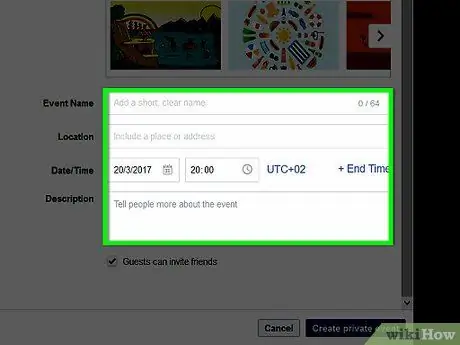
Stap 6. Voer evenementdetails in
Vermeld de tijd, plaats en titel van het evenement.
Je kunt vrienden ook toestaan anderen uit te nodigen door het vakje onderaan de pagina aan te vinken
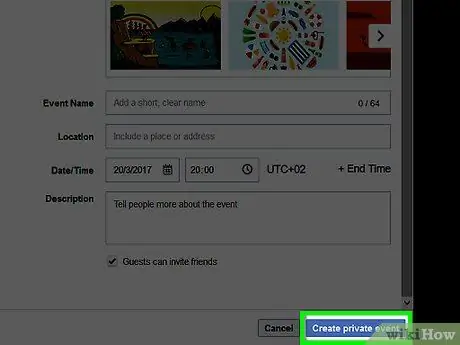
Stap 7. Klik op Privé-evenement maken
Het staat in de rechterbenedenhoek van het dialoogvenster.
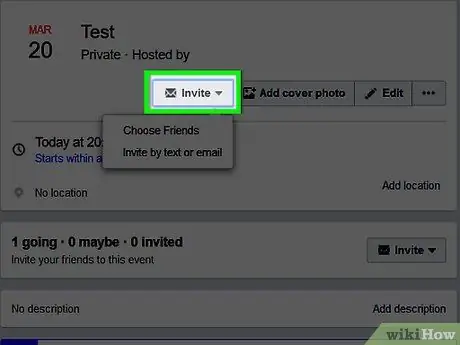
Stap 8. Klik op Uitnodigen (“Uitnodigen”)
Dit vervolgkeuzemenu bevindt zich aan de rechterkant van het venster.
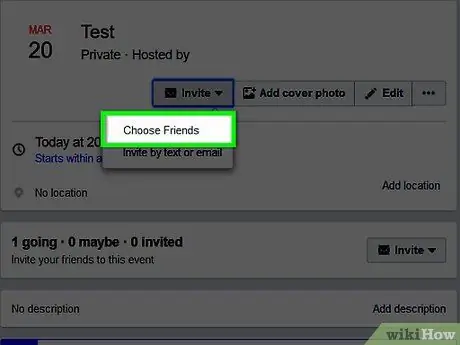
Stap 9. Klik op Facebook-vrienden uitnodigen ("Facebook-vrienden uitnodigen")
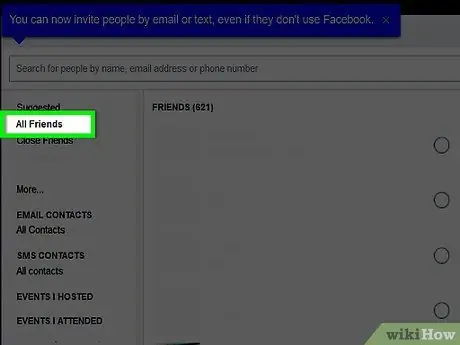
Stap 10. Klik op Alle vrienden
Deze optie bevindt zich aan de linkerkant van het dialoogvenster.
Er is geen functie "alles selecteren" of "alles selecteren" in de lijst "Alle vrienden"
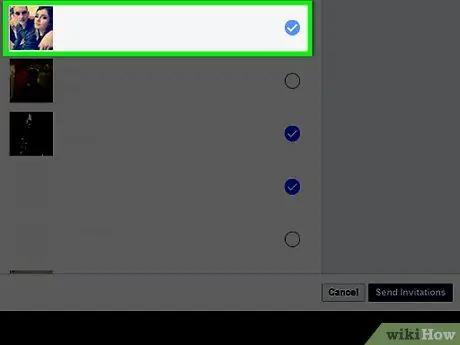
Stap 11. Selecteer enkele vrienden
Klik op de knop naast de namen van drie of vier vrienden en schakel de opties uit.
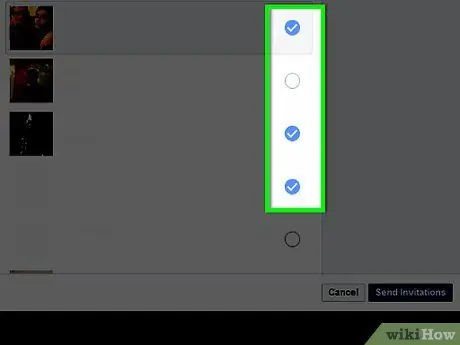
Stap 12. Klik op de ️-knop
Deze knop is het logo van de eerder geïnstalleerde extensie en wordt weergegeven aan de rechterkant van de zoekbalk bovenaan de Chroom ”.
- De extensie selecteert alle vrienden op de lijst (maximaal 500 personen).
- Facebook beperkt momenteel het aantal genodigden tot 500 personen om te voorkomen dat spam verschijnt.

Stap 13. Klik op Uitnodigingen verzenden ("Uitnodigingen verzenden")
Het staat in de rechterbenedenhoek van het dialoogvenster. Daarna worden uitnodigingen voor evenementen verzonden naar de vrienden die zijn geselecteerd.
Tips
In de toekomst kun je het gemaakte evenement dupliceren of dupliceren en de details bewerken, zodat je niet al je vrienden afzonderlijk hoeft te selecteren
Waarschuwing
- Deze methode kan alleen worden gedaan op de webversie van Facebook via de Chrome-browser.
- Gebruik geen codes of extensies die 'claimen' om alle vrienden te selecteren. Al deze codes zijn vastgesteld door Facebook, zodat ze niet opnieuw kunnen worden gebruikt. Daarnaast worden ook buitenlandse extensies over het algemeen “ingevoegd” door malware.






